IFTTT(Alexa/Google)
GoogleHomeを利用するにはIFTTTサービスの設定が必要です。そのため、IFTTTアプリを設定することでAIスピーカ(Alexa/Google)でsRemo-Rを制御することが可能となります。
IFTTTは「IF This Then That」(これ[This]をしたらあれ[That]をする)という意味のサービスですので、ThisとThatを設定することでいろんなサービスが実現できます。
ほぼ同じ内容で設定できますので、GoogleAssistantを利用した場合を例に説明をさせて頂きます。
大きくは以下の順序で設定できます。
(1)IFTTTアプリのインストール、ログイン
(2)IFTTTアプレット作成:This設定
【GoogleAssistantで呼び出しワードと応答ワードの設定】
(3)IFTTTアプレット作成:That設定
【sRemoで送信するsRemo-Rとリモコン番号の設定】
※上記の(2)および(3)は制御したいリモコン番号毎に設定が必要です。
以下に(1)〜(3)について個々の手順について詳細に説明していきます。
(1)IFTTTアプリのインストール、ログイン
(1-1)IFTTTアプリのインストールを行なって下さい。
スマホにて、AppStoreやGooglePlayで「ifttt」で検索しインストールすることが可能です。
(1-2)IFTTTアプリを起動しログインします。
GoogleアカウントやFacebookアカウントを利用する方はそちらを利用できます。
sCloudアカウント(メールアドレス)と同じでも異なっていても問題ありません。
(2)IFTTTアプレット作成:This設定
(GoogleAssistantで呼び出しワードと応答ワードの設定)
(2-1)IFTTTアプリで下部に表示される「GetMore」をクリックします。
(2-2)IFTTTアプリで上部に表示される「+」ボタンをクリックし新規追加します。
(2-3)以下の画面で「+this」をクリックしてください。
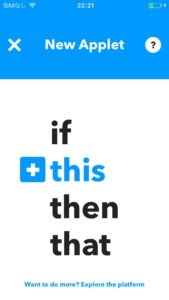
(2-4)GoogleAssistantを検索してクリックします。
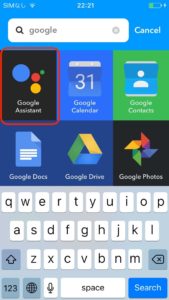
(2-5)「Say a simple Phrase」を選択する。
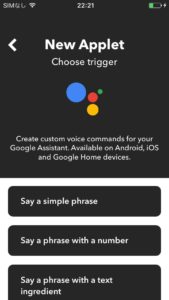
(2-6)【初回のみ】「Connect」を要求されるのでGoogleHomeで利用しているGmailアカウントを選択し接続を許可する。
(Gmailアカウントの選択画面でアカウントを選択し、次画面でIFTTTからの許可をクリックして下さい)
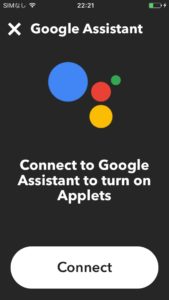

(2-7)呼び出すワード(例:テレビつけて)と応答するワード(例:テレビつけたよ)を設定し、「Japanese」を選択し「Create trigger」をクリックする。
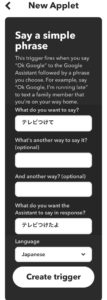
(3)IFTTTアプレット作成:That設定
(sRemoで送信するsRemo-Rとリモコン番号の設定)
(3-1)以下の画面で「+that」をクリックしてください。

(2-5)「Send set number to sRemo」を選択する。

(2-6)【初回のみ】「Connect」を要求されるのでクリックする。
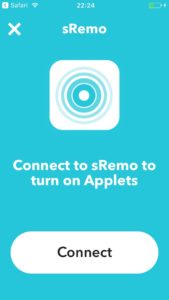
(2-7)【初回のみ】sRemo-Rアプリと同じアカウントでログインし、画面が表示されるので「許可します」をクリックする。
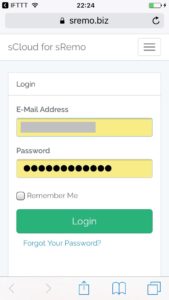
《ログイン画面が表示されない場合はWebブラウザがログイン情報を保持し自動ログインしている可能性があります。自動起動されるWebブラウザにて「https://sremo.biz/」をログアウトし再度実施のほどよろしくお願いします。》
(2-8)制御するsRemo-R名とリモコン番号を設定し「Create action」をクリックする。
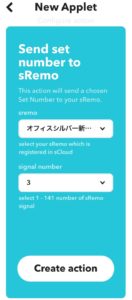
(2-9)最後に「Finish」をクリックし作成を完了する。
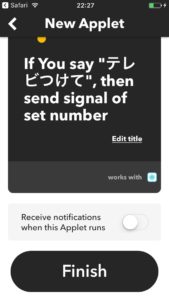
以上でIFTTTアプレットの設定は完了です。操作したリモコン毎に繰り返し登録して下さい。
